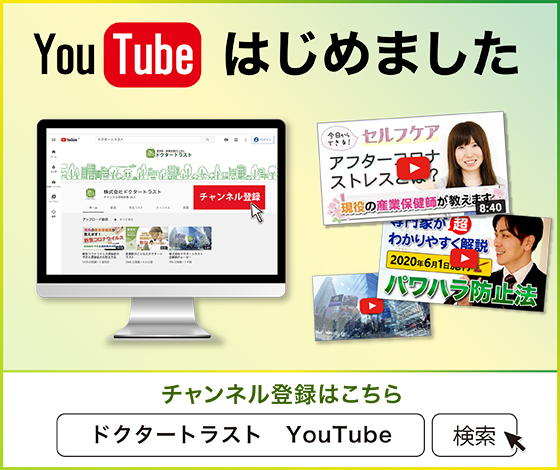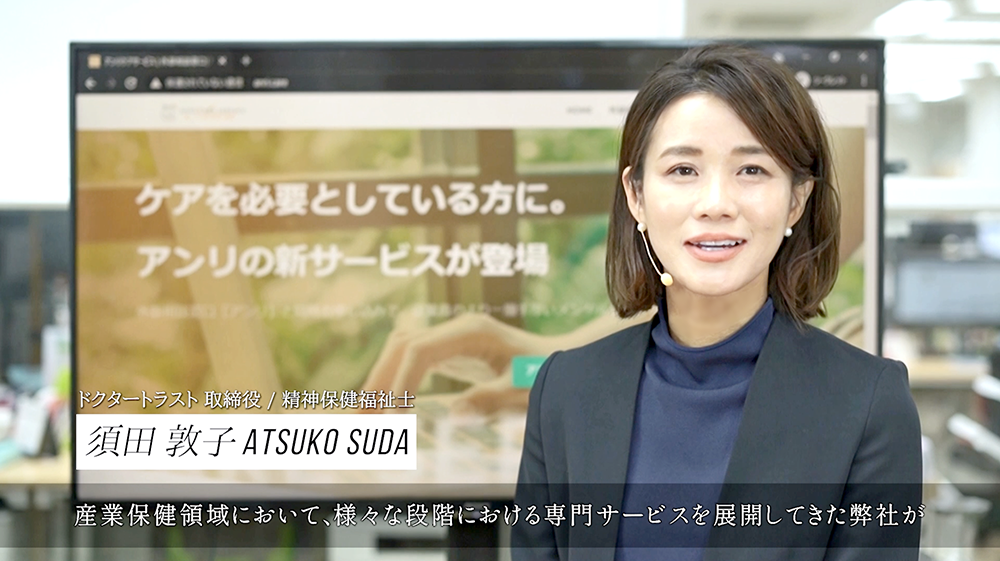全角と半角がぐちゃぐちゃ!Excel関数で楽々解決しよう
- 2021/4/28
- 生産性向上
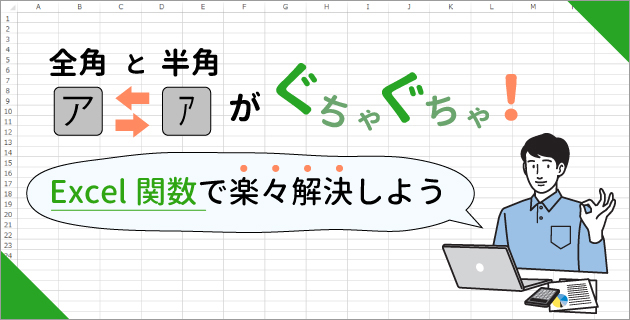
「全角半角」の悩みを解決する関数
業務で利用するデータベースとして住所録を作成したり、システムのデータベースにデータをインポートする時、CSV ファイルを利用するケースがあると思います。
インポート先では全角で登録しなくてはならないのに、CSVのデータは半角……という問題に直面し、手間を感じることはありませんか。
今回はこうした問題を素早く解決してくれるExcel関数を紹介します
一般的に数値やアルファベット、記号は全角から半角へ、カタカナは半角から全角への変換が用いられることが多いと思いますので、今回はその形式に沿うよう進めます。
また、変換する元データの事例として、「産業保健新聞」の運営元、ドクタートラストの社名・所在地を用います。
<変換前データ>
株式会社ドクタートラスト 〒150—0043 東京都渋谷区道玄坂1−14−16 ヒューマックス渋谷ビル2F
全角の文字列を半角の文字列に変換するASC関数
全角の文字列を半角の文字列に変換してくれるExcel関数をASC関数といいます。
出力したいセルで「=ASC(★)」と入力してください。
※★は変換前データの入力されているセルです。
<変換前データ>
株式会社ドクタートラスト 〒150—0043 東京都渋谷区道玄坂1−14−16 ヒューマックス渋谷ビル2F
↓ ASC関数で変換
<変換後データ①>
株式会社ドクタートラスト 〒150—0043 東京都渋谷区道玄坂1−14−16 ヒューマックス渋谷ビル2F
カタカナやスペースもすべて同時に半角に変換されましたが、この後修正していきます。
半角カタカナを全角カタカナに変換するPHONETIC関数
PHONETIC関数は、正確な機能としては「振り仮名を表示する」ことです。
ただし、振り仮名の情報を持たないデータはそのまま表示し、その際に「カタカナは全角で表示」する特性を持っています。
先ほど、カタカナや数字、スペースをすべて半角に変換した「変換後データ①」のうち、カタカナ部分を全角にしてみましょう。
出力したいセルで「=PHONETIC(☆)」と入力してください。
※☆は変換後データ①の入力されているセルです。
<変換後データ①>
株式会社ドクタートラスト 〒150—0043 東京都渋谷区道玄坂1−14−16 ヒューマックス渋谷ビル2F
↓ PHONETIC関数で変換
<変換後データ②>
株式会社ドクタートラスト 〒150—0043 東京都渋谷区道玄坂1−14−16 ヒューマックス渋谷ビル2F
この時、変換元データが数式の状態だと動作しないので、コピーして値の貼り付けを忘れないようにしてください。
ASC関数、PHONETIC関数を使うことで、以下のように変換できました。
<変換前データ>
株式会社ドクタートラスト 〒150—0043 東京都渋谷区道玄坂1−14−16 ヒューマックス渋谷ビル2F
↓
<変換後データ②>
株式会社ドクタートラスト 〒150ー0043 東京都渋谷区道玄坂1−14−16 ヒューマックス渋谷ビル2F
半角の文字列を全角の文字列に変換するJIS関数
今回は言及しませんでしたが、半角の文字列を全角の文字列にする JIS 関数というのもあります。
最初にご紹介したASC関数と逆の挙動をします。
使い方はこれまでと同じで、出力したいセルで「=JIS(●)」と入力してください。
※●は変換前データの入力されているセルです。
<変換前データ>
株式会社ドクタートラスト 〒150—0043 東京都渋谷区道玄坂1−14−16 ヒューマックス渋谷ビル2F
↓ JIS関数で変換
<変換後データ>
株式会社ドクタートラスト 〒150—0043 東京都渋谷区道玄坂1−14−16 ヒューマックス渋谷ビル2F
データの形式が一致していることは、業務をスムーズに進める上で非常に重要です。
身の回りのデータは統一ルールを持って運用し、逸脱があれば今回紹介したワザで随時解消し、常に綺麗なデータを保つようお勧めします!